

小编之所以知道使用bat文件进行一键清理系统垃圾,其实是因为小编前段时间在查找资料的时候发现了这这方面的这是,所以就多了解了一下子方面的知识,所以现在小编就来将使用bat文件进行一键清理垃圾的操作步骤来分享给大家。
我们都知道,电脑的使用时间一长了的话,那么就难免会产生很多的垃圾文件。然而要是垃圾一多的话还会影响电脑的运行速度,很多小伙伴习惯于利用一些电脑管理软件进行清理,但你们知道吗?其实我们是可以写一段写一段命令,来进行一键清理电脑垃圾的哟,而且还十分的实用便捷呢!
1,右键新建记事本文件
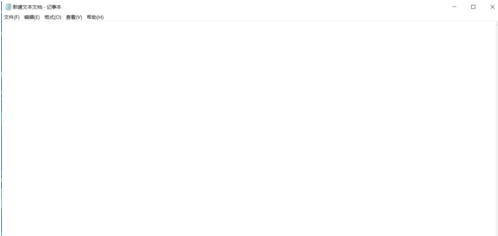
垃圾图解详情-1
2,在记事本文件中复制——粘贴下面的代码:
@echo off -
echo 正在清除系统垃圾文件,请稍等......
del /f /s /q %systemdrive%\*.tmp
del /f /s /q %systemdrive%\*._mp
del /f /s /q %systemdrive%\*.log
del /f /s /q %systemdrive%\*.gid
del /f /s /q %systemdrive%\*.chk
del /f /s /q %systemdrive%\*.old
del /f /s /q %systemdrive%\recycled\*.*
del /f /s /q %windir%\*.bak
del /f /s /q %windir%\prefetch\*.*
rd /s /q %windir%\temp & md %windir%\temp
del /f /q %userprofile%\cookies\*.*
del /f /q %userprofile%\recent\*.*
del /f /s /q "%userprofile%\Local Settings\Temporary Internet Files\*.*"
del /f /s /q "%userprofile%\Local Settings\Temp\*.*"
del /f /s /q "%userprofile%\recent\*.*"
echo 清除系统垃圾完成,请检查浏览器是否已正常打开!
echo. & pause
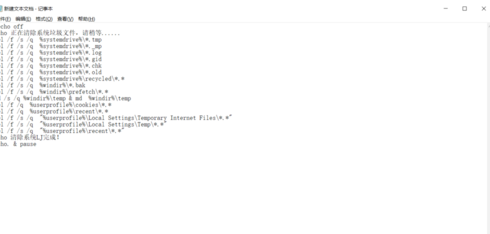
清理图解详情-2
3,记事本另存为“系统清理.bat”(文件名可自定,文件扩展名必须是.bat),另存为时“保存类型”选择“所有文件”
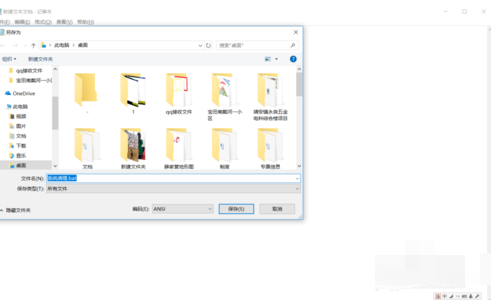
垃圾图解详情-3
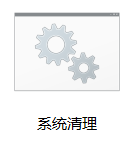
一键清理垃圾图解详情-4
4,双击保存的“系统清理.bat”文件即可运行,清理结束后按任意键。
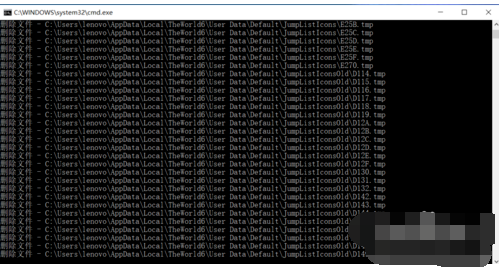
一键图解详情-5

垃圾图解详情-6

小编之所以知道使用bat文件进行一键清理系统垃圾,其实是因为小编前段时间在查找资料的时候发现了这这方面的这是,所以就多了解了一下子方面的知识,所以现在小编就来将使用bat文件进行一键清理垃圾的操作步骤来分享给大家。
我们都知道,电脑的使用时间一长了的话,那么就难免会产生很多的垃圾文件。然而要是垃圾一多的话还会影响电脑的运行速度,很多小伙伴习惯于利用一些电脑管理软件进行清理,但你们知道吗?其实我们是可以写一段写一段命令,来进行一键清理电脑垃圾的哟,而且还十分的实用便捷呢!
1,右键新建记事本文件
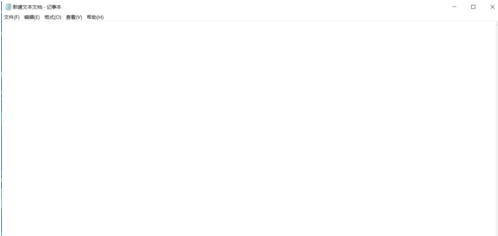
垃圾图解详情-1
2,在记事本文件中复制——粘贴下面的代码:
@echo off -
echo 正在清除系统垃圾文件,请稍等......
del /f /s /q %systemdrive%\*.tmp
del /f /s /q %systemdrive%\*._mp
del /f /s /q %systemdrive%\*.log
del /f /s /q %systemdrive%\*.gid
del /f /s /q %systemdrive%\*.chk
del /f /s /q %systemdrive%\*.old
del /f /s /q %systemdrive%\recycled\*.*
del /f /s /q %windir%\*.bak
del /f /s /q %windir%\prefetch\*.*
rd /s /q %windir%\temp & md %windir%\temp
del /f /q %userprofile%\cookies\*.*
del /f /q %userprofile%\recent\*.*
del /f /s /q "%userprofile%\Local Settings\Temporary Internet Files\*.*"
del /f /s /q "%userprofile%\Local Settings\Temp\*.*"
del /f /s /q "%userprofile%\recent\*.*"
echo 清除系统垃圾完成,请检查浏览器是否已正常打开!
echo. & pause
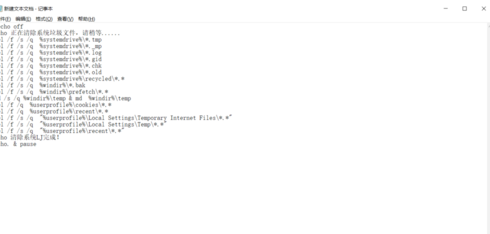
清理图解详情-2
3,记事本另存为“系统清理.bat”(文件名可自定,文件扩展名必须是.bat),另存为时“保存类型”选择“所有文件”
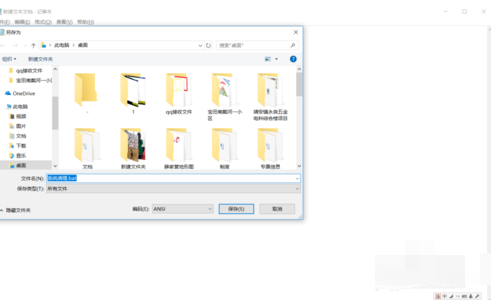
垃圾图解详情-3
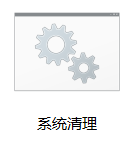
一键清理垃圾图解详情-4
4,双击保存的“系统清理.bat”文件即可运行,清理结束后按任意键。
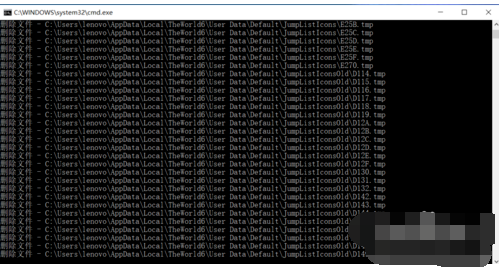
一键图解详情-5

垃圾图解详情-6
















